- ผู้เขียน Abigail Brown [email protected].
- Public 2023-12-17 07:03.
- แก้ไขล่าสุด 2025-01-24 12:26.
ต้องรู้
- ถ่ายเซลฟี่ เลือก Camera > Switch Camera (เพื่อเลือกกล้องหน้า) > Photo หรือ แนวตั้ง > ชัตเตอร์.
- ในการเปิดใช้งานเซลฟี่ภาพสะท้อนในกระจก ให้ไปที่ การตั้งค่า > เปิดใช้งาน กล้องหน้ากระจก (ใน iPhone XS, iPhone XR และใหม่กว่า) หรือ Mirror Front Photos (iPhone X และเก่ากว่า)
บทความนี้จะแนะนำเคล็ดลับสำคัญในการถ่ายเซลฟี่บน iPhone การถ่ายภาพเหมือนตนเองอาจดูตรงไปตรงมา แต่การได้แสง แบ็คกราวด์ และอารมณ์ที่เหมาะสมอาจเป็นเรื่องยาก
วิธีถ่ายเซลฟี่
ทำตามขั้นตอนพื้นฐานเหล่านี้เพื่อถ่ายเซลฟี่ครั้งแรกบน iPhone ต่อมา เราจะพูดถึงการตั้งค่าที่มีประสิทธิภาพในกล้องและเคล็ดลับทั่วไปบางประการเพื่อพัฒนาทักษะการถ่ายภาพตนเองของคุณ
- เลือกไอคอน Camera บนหน้าจอโฮมของ iPhone
- เลือกไอคอน สลับกล้อง เพื่อเลือกกล้องหน้า
-
เลือก รูปภาพ หรือ แนวตั้ง โหมดภาพถ่ายบุคคลและคุณสมบัติการจัดแสงภาพถ่ายบุคคลทำให้พื้นหลังเบลอเพื่อการถ่ายเซลฟี่ที่สร้างสรรค์ยิ่งขึ้น
เคล็ดลับ:
- ในโหมด Photo แตะลูกศรสีขาวสองหัวเพื่อเพิ่มหรือลดระยะการมองเห็น
- ในโหมด Portrait ให้แตะปุ่มชัตเตอร์เมื่อกล่องเอฟเฟกต์ความลึกเปลี่ยนเป็นสีเหลือง
- วางตำแหน่งใบหน้าของคุณแล้วแตะปุ่ม ชัตเตอร์ หรือกดปุ่มปรับระดับเสียงเพื่อถ่ายเซลฟี่ แอปกล้องถ่ายรูปสามารถเตือนให้คุณถอยห่างออกไปเมื่อโทรศัพท์อยู่ใกล้ใบหน้าคุณมากเกินไป
-
iPhone บันทึกเซลฟี่ในแอพ Photos บน iPhone ของคุณ

Image เคล็ดลับ:
สำหรับเซลฟี่ที่เหมือนที่คุณเห็นตัวเองอยู่ในกรอบกล้องหน้า ให้ไปที่ การตั้งค่า > เปิดใช้งาน กล้องหน้ากระจก (บน iPhone XS, iPhone XR และใหม่กว่า) หรือ ภาพถ่ายหน้ากระจก (iPhone X และรุ่นก่อนหน้า)
วิธีใช้การตั้งค่ากล้องของ iPhone เพื่อการเซลฟี่ที่ดีขึ้น
แอพกล้องถ่ายรูปเริ่มต้นของ iPhone อาจดูเหมือนเปล่าๆ ในตอนแรก แต่มันซ่อนคุณสมบัติมากมายที่คุณสามารถใช้เพื่อปรับแต่งเซลฟี่ของคุณ นี่คือสิ่งที่ดีที่สุดที่คุณสามารถรวมเข้าด้วยกันเพื่อเซลฟี่ที่สมบูรณ์แบบ:
- ใช้โหมดแสงทั้งหก Portrait โหมดแสงสำหรับเซลฟี่ที่สร้างแรงบันดาลใจมากขึ้น
- ปรับ ระยะชัด (ตัวเลื่อนทางยาวโฟกัส) เพื่อเบลอพื้นหลังและโฟกัสที่ใบหน้าของคุณ
- ใช้ประโยชน์จาก 3 หรือตัวจับเวลา 10 วินาที เพื่อโพสท่าและถ่ายเซลฟี่อัตโนมัติ
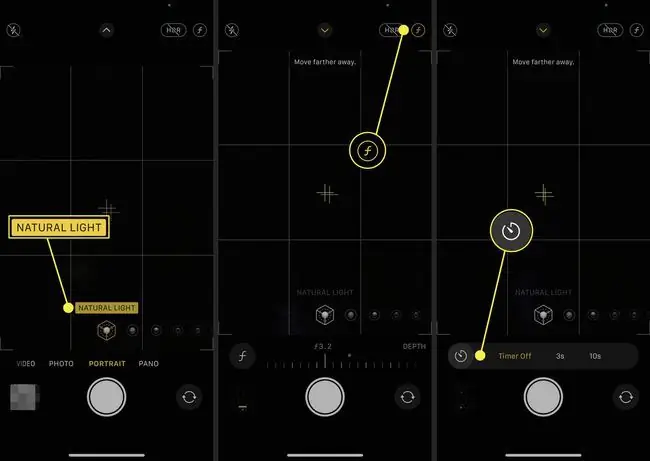
- เลื่อนแถบเลื่อน Exposure ด้วยตนเอง (ทั้งในโหมดภาพถ่ายและแนวตั้ง) เพื่อปรับปริมาณแสงบนใบหน้า
- เลือกรูปภาพ Square (ในโหมดรูปภาพ) สำหรับเซลฟี่ที่คุณต้องการอัปโหลดไปยังโซเชียลมีเดีย
-
เปิดใช้งาน Flash (ทั้งในโหมดภาพถ่ายและภาพบุคคล) เพื่อเน้นใบหน้าของคุณสำหรับการถ่ายเซลฟี่ในที่แสงน้อย
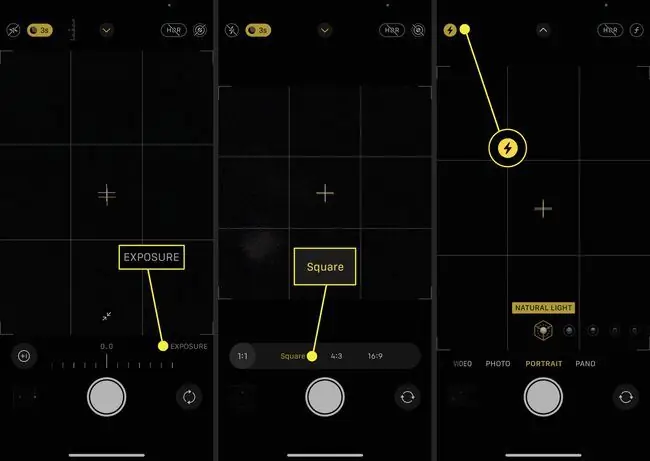
iPhone 12 และ 13 มีคุณสมบัติการแก้ไขเลนส์เริ่มต้นที่ใช้อัลกอริทึมสำหรับรูปภาพที่ดูเป็นธรรมชาติมากขึ้น คุณสามารถทดลองดูผลลัพธ์ได้โดยปิดฟีเจอร์จาก Settings > Camera > ปิด การแก้ไขเลนส์.
วิธีเซลฟี่ให้สวย
คุณสามารถเตือนตัวเองเกี่ยวกับกฎพื้นฐานของการเซลฟี่ด้วยตัวย่อ เช่น LCP (การจัดแสง องค์ประกอบ และการวางตัว) เคล็ดลับในการถ่ายภาพเซลฟี่ที่ดีสามารถเติมหนังสือได้ไม่กี่เล่ม แต่สิ่งสำคัญที่ต้องปฏิบัติตาม
ทำความสะอาดเลนส์กล้องของ iPhone
สิ่งสกปรกและคราบบนกระจกเลนส์กล้องสามารถหยุดแสงทั้งหมดไม่ให้ส่องเข้ามาหรือทำให้เกิดจุดฝุ่นในเซลฟี่ของคุณ ใช้ผ้านุ่มที่ไม่เป็นขุยทำความสะอาดกระจกก่อนถ่ายภาพ
เลือกพื้นหลังที่เหมาะสม
พื้นหลังในอุดมคติจะเน้นไปที่ใบหน้าของคุณโดยตัดสิ่งรบกวนออกไป เลือกสถานที่ที่ไม่รกและสีพื้นหลังที่เข้ากับชุดที่คุณใส่สำหรับเซลฟี่
ถ่ายในแสงธรรมชาติ
แสงธรรมชาติในอุดมคติสำหรับการถ่ายเซลฟี่คือแสงที่นุ่มนวลและกระจายแสง เพื่อให้ได้ผลลัพธ์ที่น่าพึงพอใจ ให้ถ่ายภาพในช่วงเวลาทองในตอนเช้าและตอนเย็น เพื่อให้แสงนุ่มนวลขึ้น คุณยังสามารถยืนใกล้หน้าต่างเพื่อกระจายแสงจ้าและปล่อยให้มันสะท้อนจากผนังโดยรอบ
เผชิญหน้ากับแหล่งกำเนิดแสง
หันหน้าเข้าหาแหล่งกำเนิดแสงเสมอ เพราะแสงจ้าที่ด้านหลังใบหน้าสามารถสร้างเงาที่ไม่ต้องการได้ เพื่อผลลัพธ์ที่ดีที่สุด แหล่งกำเนิดแสงควรอยู่ใกล้ระดับสายตาเพื่อให้เห็นทุกมุมของใบหน้าและหลีกเลี่ยงวงกลมเงาใต้ตาหรือคาง
ใช้ตารางเพื่อการจัดองค์ประกอบภาพที่ดีขึ้น
เลือก การตั้งค่า > กล้อง > องค์ประกอบ > ตารางเพื่อเปิดใช้งาน Rule of Thirds Grid บนกล้อง iPhone คุณสามารถจัดตำแหน่งใบหน้าของคุณได้ดีขึ้นโดยวางจุดสำคัญในภาพเซลฟี่ของคุณที่จุดตัดของเส้นทั้งสี่เพื่อดึงดูดความสนใจของผู้ชม
ทดลองกล้องหลัง
ทางยาวโฟกัสที่เหมาะสมสามารถสร้างความแตกต่างอย่างมากให้กับเซลฟี่ของคุณ นอกจากนี้ iPhone Pro บางรุ่นยังมีกล้องหลังที่ทรงพลังกว่าอีกด้วย แม้ว่ากล้องด้านหลังจะโฟกัสตัวเองในเฟรมได้ยาก แต่คุณสามารถใช้ตัวจับเวลาเพื่อทดลองถ่ายเซลฟี่หรือแอคชั่นได้
ใช้หูฟังหรือเอียร์บัดเพื่อลดการสั่นของกล้อง
การแตะหน้าจอเพื่อกดชัตเตอร์หรือใช้ปุ่มด้านข้างอาจทำให้กล้องสั่นได้ ให้วาง iPhone บนพื้นผิวเรียบในโหมดเซลฟี่ แล้วกดปุ่มปรับระดับเสียงบวกหรือลบบนหูฟังสักครู่
คำถามที่พบบ่อย
ฉันจะเซลฟี่โดยไม่แตะ iPhone ได้อย่างไร
ใช้แอพอย่าง SmileSelfie เพื่อถ่ายรูปโดยอัตโนมัติทุกครั้งที่คุณยิ้มให้กล้อง
ทำไมฉันซูมเข้าขณะถ่ายเซลฟี่บน iPhone ไม่ได้
คุณไม่สามารถซูมเข้าในโหมดแนวตั้งได้ หากคุณต้องการซูมเข้าขณะถ่ายเซลฟี่ คุณต้องใช้โหมดรูปภาพ
ฉันจะถ่ายวิดีโอเซลฟี่บน iPhone ได้อย่างไร
ในการถ่ายวิดีโอบน iPhone ให้เปิดแอพกล้อง เลื่อนไปที่ Video และใช้ปุ่มสีแดงเพื่อเริ่มและหยุดการบันทึก คุณยังสามารถถ่ายรูปขณะบันทึกวิดีโอได้






